Terratec CAMEO 200RT Manuel utilisateur
PDF
Descarregar
Documento
Manuel français
Version08.10.03
Conformité CE
Nous :
TerraTec Electronic GmbH · Herrenpfad 38 · D-41334 Nettetal
déclarons que le produit :
VideoSystem Cameo 200 RT
auquel se rapporte cette déclaration, coïncide avec les normes et documents de normalisation suivants
:
1. EN 50081-1
2. EN 50082-1
Les conditions d'exploitation et milieux d'utilisation suivants doivent être assurés :
Zones d'habitation, zones commerciales et industrielles, et petites entreprises
Cette déclaration se base sur :
Le(s) rapport(s) du laboratoire d'essais CEM
Les informations contenues dans ce document peuvent à tout moment être modifiées sans préavis et ne font l'objet
d'aucune obligation de la part du vendeur. Aucune garantie ni présentation, directe ou indirecte, n'est donnée
concernant la qualité, l'aptitude ou l'efficience pour une utilisation déterminée de ce document. Le fabricant se
réserve le droit de modifier à tout moment le contenu de ce document ou / et les produits correspondants sans être
obligé d'en avertir une personne ou une organisation. Le fabricant n'est en aucun cas responsable des dommages
résultant de l'utilisation ou de l'incapacité d'utiliser ce produit ou cette documentation, même si l'éventualité de
tels dommages est connue. Ce document contient des informations qui sont soumises au droit d'auteur. Tous
droits réservés. Aucun extrait ou partie de ce manuel ne peut être copié ou envoyé sous quelle forme que ce soit, de
quelle manière que ce soit et dans quel but que ce soit sans l'autorisation écrite expresse du détenteur des droits
d'auteur. Les noms de produits et de marques mentionnés dans ce document ne le sont qu'à titre d'identification.
Toutes les marques déposées et les noms de produits ou de marques mentionnés dans ce document sont la
propriété enregistrée du propriétaire respectif.
©TerraTec® Electronic GmbH, 1994-2003. Tous droits réservés (08.10.03).
2
VideoSystem Cameo 200 RT (Français)
Sommaire
Avant-propos ...........................................................................................................................4
Installation ..............................................................................................................................4
Présentation de la carte........................................................................................................4
Installation de la carte PCI Cameo 200 RT............................................................................ 6
Installation et connexion de Cameo Connect....................................................................... 8
Connexion d'un caméscope DV ..........................................................................................10
Connexion d'appareils FireWire™ supplémentaires ...........................................................10
Installation des pilotes .......................................................................................................... 11
Installation sous Windows 98 SE........................................................................................ 12
Installation sous Windows ME............................................................................................16
Installation sous Windows 2000 ........................................................................................19
Installation sous Windows XP............................................................................................. 21
Installation des logiciels....................................................................................................... 22
L'installation de DirectX 9.................................................................................................. 22
L'installation de Ulead DVD VideoStudio 7 SE et de MovieFactory 2 SE.............................. 22
L'installation de Adorage Magic ........................................................................................ 22
Enregistrement des vidéos au format DVD..........................................................................23
Tu n'es pas seul ... .................................................................................................................24
Le service chez TerraTec. ................................................................................................... 26
Glossaire ........................................................................................................................... 29
VideoSystem Cameo 200 RT (Français)
3
Avant-propos
Nous vous félicitons d'avoir porté votre choix sur un produit TerraTec, car Cameo 200 RT est
un exemplaire de technologie de pointe très développé. En achetant ce produit, vous vous
êtes décidé pour l'un des produits PC les plus performants pour les applications vidéo. Nous
sommes convaincus que votre Cameo 200 RT vous rendra de nombreux services utiles à
l'avenir, et surtout que vous aurez beaucoup de plaisir avec ce produit.
Installation
Présentation de la carte
Les connecteurs IEEE-1394 externes
Ces connecteurs vous permettent de relier votre Cameo 200 RT avec le monde extérieur, par
exemple avec votre caméscope.
Le connecteur IEEE-1394 interne
Le connecteur interne de votre Cameo 200 RT sert à brancher Cameo Connect, le panneau
frontal 5¼".
4
VideoSystem Cameo 200 RT (Français)
L'alimentation interne
Si vous voulez connecter ultérieurement des périphériques IEEE-1394 supplémentaires qui
sont alimentés par le Cameo 200 RT, nous recommandons de brancher votre Cameo 200 RT
directement sur le bloc d'alimentation du PC. De cette manière, c'est le bloc d'alimentation
qui livre la tension électrique, et la carte-mère par laquelle le courant passe normalement
n'est pas surchargée.
Soyez très attentif pour brancher le Cameo 200 RT sur le bloc d'alimentation, car un branchement incorrect peut entraîner un endommagement du Cameo 200 RT et d'autres composants de votre système.
Veillez aux consignes de sécurité à la page 7.
VideoSystem Cameo 200 RT (Français)
5
Installation de la carte PCI Cameo 200 RT
Avant d'installer le Cameo 200 RT dans votre ordinateur, veuillez observer les particularités
de la configuration du PC. Informez-vous également, en lisant les manuels de votre ordinateur
et des autres cartes, sur leurs paramètres.
Si vous respectez les consignes suivantes, le montage ne devrait poser aucun problème.
Si vous deviez toutefois rencontrer des difficultés, relisez attentivement le chapitre correspondant de cette documentation.
Vérifiez d'abord que le contenu du paquet est complet.
Le paquet contient au moins :
1 Cameo DV, contrôleur PCI-IEEE1394
1 Cameo Connect, module frontal 5¼” (façade de rechange suppl.)
3 façades supplémentaires de couleur différente pour le Cameo Connect
1 CD d'installation
1 câble de connexion IEEE1394, 6 broches/4 broches pour raccorder le caméscope
1 câble de connexion IEEE1394 6 broches/6 broches pour connecter le Cameo 200 RT à
Cameo Connect
1 carte d'enregistrement avec numéro de série
1 manuel
Veuillez nous renvoyer la carte d'enregistrement le plus rapidement possible, ou enregistrezvous en ligne dans l'Internet à l'adresse http://www.terratec.net/register.htm.
Cet enregistrement est nécessaire pour le support technique et l'assistance téléphonique.
6
VideoSystem Cameo 200 RT (Français)
Consigne de sécurité.
Avant d'ouvrir l'appareil, débranchez-le du secteur et de l'ordinateur !
!
Et maintenant, procédez pas à pas :
·
Éteignez votre ordinateur et tous les périphériques raccordés, comme l'imprimante et
l'écran. Laissez tout d'abord le câble d'alimentation branché pour que votre ordinateur
reste relié à la terre.
·
Touchez la plaque métallique située sur l'arrière de votre système pour vous relier à la
terre et vous décharger de toute électricité statique. Puis débranchez le câble d'alimentation.
·
Retirez le capot de votre PC.
·
Localisez un emplacement d'extension PCI libre, desserrez la vis de la tôle de protection,
et enlevez la tôle. Pour assurer le fonctionnement optimal du Cameo 200 RT, choisissez
un emplacement, si possible, qui ne soit pas directement à côté d'une carte déjà installée.
·
Sortez la carte PCI Cameo 200 RT de son emballage avec précaution, en la prenant par les
bords d'une main pendant que l'autre main repose sur le châssis métallique du PC. Cette
mesure de protection assure le passage de la charge électrostatique de votre corps par le
PC sans nuire à la carte. Ne touchez en aucun cas aux composants de la carte.
·
Alignez la tôle de fixation du Cameo 200 RT sur l'emplacement d'extension de manière
que la barre de contact de la carte se trouve exactement au-dessus du socle de l'emplacement.
·
Insérez la carte dans l'emplacement. Éventuellement, il vous faudra enfoncer la carte avec
une certaine force pour que le contact soit correct. Soyez toutefois prudent et veillez nécessairement à ce que les contacts soient bien alignés pour éviter d'endommager la cartemère ou votre Cameo 200 RT.
·
Vissez la tôle de fixation du Cameo 200 RT en utilisant la vis desserrée précédemment.
VideoSystem Cameo 200 RT (Français)
7
Installation et connexion de Cameo Connect
Pour l'installation de Cameo Connect, enlevez le couvercle d'une baie 5,¼" sur la face avant
du PC (Fig. A). Le cas échéant, enlevez également la tôle se trouvant derrière ce couvercle en
plastique. Insérez ensuite le module Cameo Connect dans la baie (Fig. B).
e
d
Fixez le module frontal sur le châssis du PC à l'aide des vis fournies.
Raccordez le connecteur FireWire™ interne de la carte PCI Cameo DV au connecteur à l'arrière
du Cameo Connect (voir l'illustration). Utilisez le câble FireWire™ court fourni.
8
VideoSystem Cameo 200 RT (Français)
Si vous souhaitez connecter au module frontal Cameo Connect des appareils externes ne
disposant pas de leur propre alimentation électrique, il est recommandé de brancher le
Cameo Connect directement sur le bloc d'alimentation du PC. Pour effectuer ce branchement,
1) reliez une prise du bloc d'alimentation du PC au connecteur en Y fourni (voir l'illustration),
et 2) insérez le petit connecteur du câble en Y dans la prise de courant du module frontal
Cameo Connect.
Prise du bloc d'alimentation du PC
Câble en Y
Cameo Connect
·
Remontez le capot de l'ordinateur.
·
Rebranchez le câble d'alimentation et tous les autres câbles. Démarrez votre ordinateur.
Veillez particulièrement au branchement correct du bloc d'alimentation au module frontal Cameo Connect pour éviter tout endommagement du module et d'autres composants de votre système.
VideoSystem Cameo 200 RT (Français)
!
9
Connexion d'un caméscope DV
Votre caméscope devrait posséder une prise identifiée par l'inscription 'DV IN', 'DV IN / OUT'
ou 'iLink™'. Reliez le petit connecteur du câble FireWire™ à la prise du caméscope, et le
grand connecteur à la carte PCI Cameo OU au port 'I/O Port' du module frontal Cameo
Connect.
Connexion d'appareils FireWire™ supplémentaires
En plus des caméscopes DV, d'autres appareils FireWire™ peuvent être raccordés au Cameo
200 RT. Il s'agit entre autres de disques durs, de lecteurs de CD-ROM ou de DVD, d'imprimantes etc. compatibles avec FireWire™. Vous pouvez connecter et utiliser jusqu'à 63 appareils
FireWire™ en même temps.
Pour connecter d'autres périphériques FireWire™, veuillez observer la documentation de ces
appareils !
10
VideoSystem Cameo 200 RT (Français)
Installation des pilotes
Si votre système d'exploitation est Windows ME ou Windows 2000, vous pouvez continuer
directement à la page 16 (Windows ME), à la page 19 (Windows 2000) ou à la page 21
(Windows XP).
Avant de procéder à l'installation sous Windows 98 SE, nous vous conseillons toutefois de
vérifier que la version de Windows 98 installée sur votre ordinateur est bien la deuxième
édition. Pour cela, ouvrez le « Gestionnaires des périphériques » en procédant comme suit :
Cliquez sur « Démarrer » -> « Paramètres » -> « Panneau de configuration » -> « Système ».
Nous tenons à préciser que Windows 98 SE est bien plus développé que la première édition
de Windows 98 et nécessaire pour la vidéo-édition.
Si votre ordinateur utilise encore la première édition de Windows 98, nous vous conseillons
vivement de procéder à une mise à jour. Une mise à jour de Windows 98 à Windows 98 SE est
disponible chez votre revendeur. Elle est certainement un investissement rentable pour votre
projet, l'édition de vidéos numériques, et vous aide à gagner beaucoup de temps et à garder
le sang froid.
VideoSystem Cameo 200 RT (Français)
11
Installation sous Windows 98 SE
Pour l'installation des pilotes, déconnectez votre caméscope du Cameo 200 RT.
Quand vous avez installé le Cameo 200 RT dans le PC et démarrez l'ordinateur, Windows 98
SE détecte la carte automatiquement et la fenêtre ci-dessous est affichée.
Cliquez sur 'Suivant >'. La fenêtre ci-dessous est affichée :
Ne sélectionnez aucune des options dans cette fenêtre. Si une case est déjà cochée, désélectionnez cette
case. Insérez votre CD d'installation Windows 98 SE dans le lecteur de CD-ROM et cliquez sur 'Suivant >'.
12
VideoSystem Cameo 200 RT (Français)
Si le message ci-dessus est affiché, vous devez communiquer à Windows l'emplacement du CD. Cliquez
sur 'OK', et la fenêtre suivante s'affiche :
Dans le champ 'Copier les fichiers à partir de', entrez le chemin d'accès du répertoire Win98SE sur le CD
d'installation. Vous pouvez aussi cliquer sur le bouton 'Parcourir' et rechercher le fichier manuellement.
Quand Windows a trouvé les fichiers requis, sélectionnez 'Le pilote mis à jour (Recommandé) ' puis
cliquez sur 'Suivant >'.
VideoSystem Cameo 200 RT (Français)
13
Là aussi, cliquez sur 'Suivant >'. Pour conclure l'installation, cliquez sur 'Terminer' dans la fenêtre
suivante.
Windows installe maintenant les pilotes automatiquement. Vous ne devriez pas devoir
intervenir. Si Windows, contre toute attente, demande une intervention de votre part et si
vous ne savez pas quoi faire, il est en règle générale assez sûr d'appuyer sur ENTREE.
Après l'installation correcte des pilotes, nous vous recommandons
d'installer DirectX 9 le plus rapidement possible. Pour des informations détaillées, veuillez vous reporter à la page 22.
14
!
VideoSystem Cameo 200 RT (Français)
Une fois les pilotes installés – à quoi ressemble le système ?
Au terme de l'installation des pilotes, vérifiez que votre système Windows 98SE est correctement configuré. Le Gestionnaire de périphériques vous donne une vue d'ensemble du
matériel installé et reconnu sur votre ordinateur. Le Gestionnaire de périphériques est
accessible dans le Panneau de configuration -> Système.
Après avoir connecté et allumé votre caméra, celle-ci figure dans le Gestionnaire de périphériques (Plug and Play).
VideoSystem Cameo 200 RT (Français)
15
Installation sous Windows ME
Pour l'installation des pilotes, déconnectez votre caméscope du Cameo 200 RT.
Quand vous avez installé le Cameo 200 RT dans le PC et démarrez l'ordinateur, Windows ME
détecte la carte automatiquement et la fenêtre ci-dessous est affichée.
La fenêtre ci-dessous s'affiche après quelques instants.
Cliquez sur 'Suivant >'. La fenêtre ci-dessous est affichée :
16
VideoSystem Cameo 200 RT (Français)
Pour conclure l'installation, cliquez sur 'Terminer' dans la fenêtre suivante.
Windows installe maintenant les pilotes automatiquement. Vous ne devriez pas devoir
intervenir. Si Windows, contre toute attente, demande une intervention de votre part et si
vous ne savez pas quoi faire, il est en règle générale assez sûr d'appuyer sur ENTREE.
Après l'installation correcte des pilotes, nous vous recommandons
d'installer DirectX 9 le plus rapidement possible. Pour des informations détaillées, veuillez vous reporter à la page 22.
VideoSystem Cameo 200 RT (Français)
!
17
Une fois les pilotes installés – à quoi ressemble le système ?
Au terme de l'installation des pilotes, vérifiez que votre système Windows ME est correctement configuré. Le Gestionnaire de périphériques vous donne une vue d'ensemble du
matériel installé et reconnu sur votre ordinateur. Le Gestionnaire de périphériques est
accessible dans le Panneau de configuration -> Système.
Après avoir connecté et allumé votre caméra, celle-ci figure dans le Gestionnaire de périphériques (Plug and Play).
18
VideoSystem Cameo 200 RT (Français)
Installation sous Windows 2000
Pour l'installation des pilotes, déconnectez votre caméscope du Cameo 200 RT.
L'installation sous Windows 2000 est la plus facile, puisque tous les composants requis pour
l'édition des vidéos numériques sont déjà disponibles. Les pilotes sont installés automatiquement sans que vous ayez besoin d'intervenir.
Après l'installation correcte des pilotes, nous vous recommandons
d'installer DirectX 9 le plus rapidement possible. Pour des informations détaillées, veuillez vous reporter à la page 22.
!
Vérifiez malgré tout l'installation correcte dans le Gestionnaire de périphériques de Windows
2000.
Cliquez sur 'Démarrer' -> 'Paramètres' -> 'Panneau de configuration' -> 'Système' puis sélectionnez l'onglet 'Matériel', puis 'Gestionnaire de périphériques'.
VideoSystem Cameo 200 RT (Français)
19
Après la connexion du caméscope, celui-ci figure dans la liste ci-dessus dans la rubrique
'Périphérique d'images'.
20
VideoSystem Cameo 200 RT (Français)
Installation sous Windows XP
Pour l'installation des pilotes, déconnectez votre caméscope du Cameo 200 RT.
L'installation sous Windows XP est la plus facile, puisque tous les composants requis pour
l'édition des vidéos numériques sont déjà disponibles. Les pilotes sont installés automatiquement sans que vous ayez besoin d'intervenir.
Vérifiez malgré tout l'installation correcte dans le Gestionnaire de périphériques de Windows
XP.
Cliquez sur 'Démarrer' -> 'Panneau de configuration' -> 'Système' puis sélectionnez l'onglet
'Matériel', puis 'Gestionnaire de périphériques'.
Après la connexion du caméscope, celui-ci figure dans la liste ci-dessus dans la rubrique
'Périphérique d'images'.
VideoSystem Cameo 200 RT (Français)
21
Installation des logiciels
Le logiciel d'installation est exécuté automatiquement après l'insertion du CD-ROM. S'il n'est
pas exécuté automatiquement, exécutez manuellement le fichier AUTORUN.EXE se trouvant
dans le répertoire racine du CD-ROM.
Le logiciel d'installation se charge de nombreuses fonctions pour vous, mais nous ne
pouvons malheureusement pas en automatiser l'intégralité. Pour une installation correcte,
veillez aux points suivants.
L'installation de DirectX 9
Il est malheureusement fréquent de constater, au bout d'un certain temps, que le système ne
fonctionne au début pas comme il le devrait. DirectX 9 de Microsoft apporte de nombreuses
améliorations et des solutions à divers problèmes qui le rendent indispensable au montage
vidéo numérique. Installez cette mise à jour en premier !
L'installation de Ulead DVD VideoStudio 7 SE et de MovieFactory 2 SE
Installez VideoStudio et DVD MovieFactory 2 SE à partir du CD-ROM d'installation. Suivez
simplement les instructions affichées sur l'écran.
Pour ces deux logiciels, le CD-ROM d'installation contient une documentation
complète.
L'installation de Adorage Magic
N'installez le kit d'effets Adorage Magic qu'après avoir installé VideoStudio. Suivez simplement les instructions affichées sur l'écran.
22
VideoSystem Cameo 200 RT (Français)
Enregistrement des vidéos au format DVD
Les films que vous souhaitez graver sur disque VCD, SVCD ou DVD doivent avoir le format
MPEG et une résolution particulière. Le tableau suivant vous aide à préparer vos vidéos de
cette manière.
Support
Résolution Taux de
trames
Débit Vidéo
Débit Audio
DVD
720 x 576
MPEG-2
Stéréo, 48 kHz et
192~384 kbps
MPEG audio
25 fps
Débit constant ou variable de 4 à 8 Mbps
SVCD
480 x 576
25 fps
MPEG-2
Débit variable jusqu'à 2600 kbps*
VCD
352 x 288
25 fps
MPEG-1
Débit constant 1152 kbps
32~384 kbps*
MPEG-1 couche 2
Stéréo, 44.1kHz et
224 kbps MPEG-1
couche 2
* Attention, le débit total maximal (audio et vidéo) ne doit pas dépasser 2750 kbps.
Il n'y a aucune contre-indication à l'enregistrement direct au format DVD.
Nous vous souhaitons beaucoup de plaisir avec votre solution vidéo en temps réel !!!
VideoSystem Cameo 200 RT (Français)
23
Tu n'es pas seul ...
Voici maintenant une liste de liens Internet intéressants - du moins nous l'espérons.
Les liens vers les constructeurs de caméscopes :
Canon
Allemagne
- http://www.canon.de
Royaume-Uni - http://www.canon.co.uk
France
- http://www.canon.fr
Italie
- http://www.canon.it
Espagne
- http://www.canon.es
Pays-Bas
- http://www.canon.nl
JVC
http://www.jvc-europe.com/JvcCons/
Panasonic
Allemagne
- http://www.panasonic.de
Royaume-Uni - http://www.panasonic.co.uk
France
- http://www.panasonic.fr
Italie
- http://www.panasonic.it
Espagne
- http://www.panasonic.es
Pays-Bas
- http://www.panasonic.nl
SONY
Allemagne
- http://www.sony.de
Royaume-Uni - http://www.sony.co.uk
France
- http://www.sony.fr
Italie
- http://www.sony.it
Espagne
- http://www.sony.es
Pays-Bas
- http://www.sony.nl
24
VideoSystem Cameo 200 RT (Français)
Les sociétés suivantes proposent un déverrouillage pour divers caméscopes DV :
http://www.como.com
Allemagne
http://www.dv-in.de
http://www.dvcut.de
http://www.hifivideofachversand.de
http://www.stonehead.de
Pays-Bas
http://www.twintek.nl/dvwidget.html
http://enable.dvin.org/
Royaume-Uni
http://enable.dvin.org
Autres liens concernant l'édition des vidéos numériques
http://www.dvfilmmaker.com (site en anglais relatif à la vidéo numérique).
http://www.mainconcept.com (éditeur de logiciels de montage et de composition
vidéo)
http://www.videox.net (site en allemand)
http://www.slashcam.de (site en allemand)
VideoSystem Cameo 200 RT (Français)
25
Le service chez TerraTec.
« Rien ne va plus » – n'est pas agréable, mais peut arriver même dans les meilleurs systèmes.
Le cas échéant, l'équipe de TerraTec vous apportera volontiers conseil et assistance.
Service d'assistance téléphonique, courrier électronique, Internet.
En cas de problème sérieux – que vous ne pouvez résoudre, seul ou avec ce manuel, avec
l'aide d'un ami ou de votre revendeur – contactez-nous directement.
Vous trouverez sur Internet une première source de conseils : sur les pages
http://www.terratec.net/, vous trouverez toujours des réponses actualisées sur le
Foire Aux Questions (FAQ) ainsi que les pilotes les plus récents. Notre système de messagerie
électronique est également à votre disposition. Les numéros d'appel sont les suivants : +49(0)2157-8179-24 (analogique) et +49-(0)2157-8179-42 (RNIS).
Si les possibilités indiquées précédemment ne suffisent pas à résoudre votre problème,
contactez notre service d'assistance téléphonique. En outre, vous pouvez vous mettre en
relation
avec
nous
en
ligne.
A
cet
effet,
appelez
la
page
http://www.terratec.net/support.htm. Dans ces deux cas, préparez les informations suivantes :
·
votre numéro d'inscription,
·
cette documentation,
·
une sortie papier de vos fichiers de configuration,
·
le manuel de votre carte mère
·
et l'impression de votre configuration BIOS.
En outre, il est préférable que lors de l'appel, vous soyez devant votre ordinateur afin de faire
directement les manipulations que nos techniciens vous demanderont de faire. Lorsque vous
contacterez notre SAV, notez le nom du collaborateur qui se chargera de votre dossier. Vous
en aurez besoin en cas de défaut avéré, si vous devez envoyer la carte de garantie.
26
VideoSystem Cameo 200 RT (Français)
Fichue ?!
Avant que votre carte ne réatterrisse chez nous, contactez-nous absolument, notez impérativement le nom du collaborateur de support et observez les points suivants :
·
Remplissez complètement et lisiblement le bon de service qui accompagne votre carte.
Plus le défaut sera bien cerné et décrit de façon détaillée, plus le traitement sera rapide.
Les envois sans description de défaut ne peuvent pas être traités et vous sont immédiatement retournés à vos frais.
·
Joignez impérativement au paquet une copie de la facture (pas l'original). S'il n'y en a pas,
nous partons du fait que le délai de garantie est dépassé et nous vous facturons la réparation.
·
Veuillez utiliser un emballage sûr et suffisamment rembourré. L'expérience montre que
l'emballage d'origine est le plus adéquat. N'oubliez pas qu'il s'agit de pièces électroniques fragiles.
·
Affranchissez suffisamment le paquet – nous en ferons de même pour vous le retourner.
Tout se passera bien. ;-)
VideoSystem Cameo 200 RT (Français)
27
Conditions générales de SAV
1. Généralités
En achetant et en conservant le matériel, vous acceptez nos conditions générales de SAV.
2. Justificatif de garantie
Vous devez impérativement joindre un copie de la facture d'achat/du bon de livraison
pour justifier de vos droits à la garantie. Si vous ne transmettez pas ce justificatif, nous
vous facturons la réparation du matériel.
3. Description du défaut
Les envois sans description ou dont les descriptions du défaut ('défectueux', 'pour réparation', etc.) sont insuffisantes vous sont retournés avec facturation de frais de traitement
car la réparation est ainsi beaucoup plus difficile.
4. Réclamations injustifiées
En cas de réclamation injustifiée (aucun défaut constaté, probablement une erreur de
manipulation), nous vous retournons le matériel avec facturation des frais de traitement
5. Emballage
En nous renvoyant l'appareil, veuillez, dans la mesure du possible, utiliser l'emballage
d'origine. Un emballage inapproprié peut mettre en cause le droit à la garantie. Les endommagements survenus pendant le transport suite à un mauvais emballage sont exclus
de la garantie.
6. Produits tiers
Les appareils qui n'ont pas été fabriqués ou vendus par TerraTec Electronic GmbH vous
seront retournés avec facturation des frais de traitement.
7. Réparations payantes
Les réparations réalisées après la date limite de garantie sont facturées.
8. Frais de transport
Les frais de transport et d'assurance du matériel renvoyé à la société TerraTec Electronic
GmbH pour réparation sont à la charge de l'expéditeur. La société TerraTec Electronic
GmbH prend à sa charge les frais de renvoi du matériel en cas de recours en garantie
justifié. Les envois insuffisamment affranchis sont systématiquement refusés pour des
raisons d'organisation.
9. Clause finale
La société TerraTec Electronic GmbH se réserve le droit de modifier ou de compléter à tout
moment ces conditions générales de SAV.
Les conditions générales de vente de la société TerraTec Electronic GmbH sont considérées
comme acceptées.
28
VideoSystem Cameo 200 RT (Français)
Glossaire
AVI – Un format vidéo de Windows.
Blue Screen – Une variante du -> Chroma Keying.
Capture – Synonyme d'acquisition d'images.
Chroma Keying – Le Chroma Keying est un procédé de trucage où on utilise un fond de
couleur unie devant lequel une scène, par exemple un acteur, est filmé. Dans la phase
d'édition, ce fond peut être mis en transparence et donc être remplacé par un autre arrièreplan.
Chrominance – La chrominance désigne le signal de couleur dans -> YUV qui est composé de
deux composants de couleur : U, la balance entre rouge et cyan, et V, la balance entre jaune
et bleu.
Clip – Un enregistrement vidéo de courte durée.
Composite Video – Composite Video est un procédé de transfert courant dans l'électronique
grand public, où la connexion est réalisée au moyen d'une prise Cinch, souvent présente par
exemple sur les téléviseurs. Pour ce procédé, tous les signaux (chrominance et luminance)
sont véhiculés par un seul câble. La qualité de Composite Video est inférieure à par exemple S-Video où la chrominance et la luminance sont transmis séparément.
Contrôle des périphériques – Dans le domaine vidéo DV, désigne la possibilité de commander le caméscope depuis le PC.
CPU – Central Processing Unit. Le composant de l'ordinateur (processeur, par exemple
Pentium ou Athlon) qui effectue les calculs.
D8 – Digital 8. Digital 8 succède au format Hi8 ou au format VHS-C des caméscopes. Il
continue d'être enregistré sur les cassettes Hi8 ou D8, mais sous forme numérique dans le
format DV.
Débit des données – voir Taux de transfert.
Déverrouillage – En raison du régime douanier européen, l'importation d'appareils d'enregistrement vidéo numériques est plus chère que l'importation d'appareils de lecture vidéo
numériques. Pour cette raison, les constructeurs de caméscopes ont décidé de modifier leurs
appareils destinés au marché européen et de désactiver l'entrée numérique -> DV-In. D'ingénieux techniciens ont naturellement trouvé un moyen en très peu de temps de débloquer ce
verrou. Il est dès lors possible de déverrouiller l'entrée vidéo. Ce déverrouillage est requis
VideoSystem Cameo 200 RT (Français)
29
pour repiquer des séquences vidéo sur un caméscope DV. Des dispositifs de déverrouillage
sont disponibles pour presque chaque caméscope dans le commerce.
Device Control – voir Contrôle des périphériques.
DirectDraw – DirectDraw est un standard graphique introduit par Microsoft. Entre autres,
DirectDraw permet d'écrire les données directement dans la mémoire de la carte graphique,
par exemple pour l'affichage sans à coups des vidéos.
Dropped Frames – Il s'agit d'images manquantes dans le flux de données vidéo, qui sont
surtout à mettre au compte d'un disque dur trop lent.
DV – Abréviation de 'Digital Video'. Le standard DV utilise un procédé de compression de 5:1,
ce qui correspond à un débit numérique de 3,125 Mo/s qui peut être atteint par presque
chaque disque dur actuel. La qualité du standard DV est très élevée, et par conséquent il a
déjà souvent été utilisé pour les productions professionnelles. Deux types différents de
cassettes sont utilisés dans le domaine DV. Elles se distinguent par une durée d'enregistrement maximale différente et par leur taille, mais les données vidéo sont compatibles entre
elles. MiniDV est destiné au segment grand public ; les bandes permettent une durée
d'enregistrement allant jusqu'à une heure. Le format DV pour le domaine professionnel
permet des durées d'enregistrement jusqu'à 3 heures.
DVD – Abréviation anglaise de Digital Versatile Disc. Le diamètre de ce disque correspond à
celui d'un CD-ROM normal. Les capacités de stockage spécifiées actuellement vont de 4,7Go
(DVD-5) à 17Go (DVD-18), et le taux de transfert est compris entre 600 et 1300 Ko/s. On
distingue en outre plusieurs formats tels que DVD-Vidéo, DVD-Audio, DVD-ROM, DVD-R, DVDRW et DVD-RAM.
DV-In – La prise DV d'un caméscope peut transférer les données vidéo dans les deux sens,
c'est-à-dire du caméscope vers un appareil externe ou en sens inverse. De nombreux
caméscopes en Europe ne disposent toutefois pas de cette fonction DV-In. Voir aussi ->
Déverrouillage.
Entrelacement – voir Trame.
Filtre vidéo – Les filtres vidéo permettent d'éditer les données vidéo sous diverses formes.
Par exemple, vous pouvez échanger des couleurs, ou utiliser d'autres filtres complexes pour
réduire la qualité du nouveau film pour lui donner un aspect de vieux, etc.
FireWire™ – Nom donné à -> IEEE-1394 par Apple.
Framerate – voir Taux de trames.
30
VideoSystem Cameo 200 RT (Français)
Hi8 – Système d'enregistrement vidéo analogique qui transmet la couleur et la luminosité
séparément, ce qui permet d'améliorer la qualité par rapport à par exemple VHS-C.
IEEE-1394 – Désigne un système de bus universel développé initialement par Apple, destiné
au transfert de données numériques. Les appareils connectés peuvent être éloignés les uns
des autres par un câble de 4,5 m max. Ce bus permet un taux de transfert allant jusqu'à
400 Mbps. Mais comme il n'existe pas de spécification du format des données transitant par
ce bus, il manquait jusqu'ici une norme unique pour les données vidéo. Sony a comblé cette
lacune en installant des prises FireWire™ dans ses caméscopes numériques et en implémentant un protocole spécifique. Grâce à FireWire™ et au protocole de Sony, le rêve de l'édition
vidéo sans perte a enfin pu être réalisé.
iLink – Nom donné à -> IEEE-1394 par Sony.
Ligne de temps – La ligne de temps est l'axe sur lequel vous positionnez et éditez vos
séquences vidéo.
Linear Editing – voir Montage vidéo linéaire.
Luma Keying – A l'opposé du procédé Chroma Keying, on détermine pour le Luma Keying la
transparence de la vidéo sur la base de la luminosité.
Luminance – La luminance désigne la luminosité dans le procédé -> YUV. (Y)
Mémoire de travail – voir RAM.
MiniDV – La version grand public du format DV. Voir aussi –> DV.
MiniDVD – Désigne le procédé de gravure des données -> DVD sur un CD normal avec une
arborescence correspondante et un menu de navigation. Le MiniDVD est toutefois limité, en
raison de l'espace disponible sur un CD-ROM, à une durée d'enregistrement vidéo d'environ
18 minutes. Malheureusement, seuls peu de lecteurs DVD sont capables de lire le MiniDVD,
de sorte que la création de MiniDVD est indiquée surtout pour l'utilisation sur le PC.
MJPEG – Motion JPEG est un procédé de compression où chaque image est comprimée
individuellement dans le flux de données vidéo.
Montage vidéo linéaire – Le montage vidéo linéaire a son origine dans la vidéo analogique.
Les données vidéo d'origine sont la plupart présentes dans le même ordre que les clips vidéo
édités. Une forme simple du montage linéaire est par exemple le repiquage d'une caméra
vidéo analogique sur un magnétoscope et la suppression simultanée de plusieurs passages.
Or, si on souhaite insérer une nouvelle séquence au milieu de l'enregistrement, toutes les
séquences suivantes doivent être montées une nouvelle fois ultérieurement.
VideoSystem Cameo 200 RT (Français)
31
Montage vidéo non-linéaire – A la différence du -> montage vidéo linéaire, le montage vidéo
non-linéaire permet d'éditer les séquences vidéo sans tenir compte des séquences suivantes.
Le montage vidéo non-linéaire permet par exemple de raccourcir ou de supprimer une
séquence au début d'un projet vidéo sans devoir rééditer les séquences suivantes.
MPEG – Le groupe Motion Picture Experts Group réunit les grands constructeurs de technologie vidéo ; il publie des nouvelles normes telles que MPEG-1 ou MPEG-2.
Non linear Editing – voir Montage vidéo non-linéaire.
NTSC – NTSC est une norme vidéo utilisée par exemple aux États-Unis ou au Japon. NTSC a
une fréquence de rafraîchissement supérieure à PAL (30 images, ou 60 -> trames par secondes), mais une résolution inférieure (525 lignes, dont 480 visibles). Les couleurs sont
affichées selon le procédé -> YIQ.
Ouverture – voir Transition complexe.
PAL – Norme vidéo la plus répandue en Europe. PAL a une fréquence de rafraîchissement de
25 images (ou 50 -> trames) par seconde et une résolution de 625 lignes (dont 576 visibles).
Les couleurs sont affichées selon le procédé -> YUV.
Preview – Anglais pour l'aperçu. Il permet de consulter le résultat du travail sous une forme
simple. La qualité définitive est normalement bien meilleure que dans l'aperçu.
Prévisualisation – voir Preview.
Prise Hosiden – Un petit connecteur à quatre points, par exemple pour le transfert de signaux
-> S-Video.
RAM – Random Access Memory : mémoire vive ou mémoire de travail du PC. Comme l'édition
vidéo avec des effets réclame énormément de mémoire, on n'en a jamais assez !
Rendering – Désigne le calcul des séquences vidéo ou audio après leur modification par
l'application d'un effet ou d'un filtre.
RGB – Dans le schéma de couleur RGB, chaque pixel visible se compose des trois composants rouge (Red), vert (Green) et bleu (Blue). Pour atteindre une restitution réaliste des
couleurs sur un ordinateur, chacun de ces composants doit avoir au moins 256 valeurs. Ceci
correspond à exactement un octet d'espace mémoire par composant de couleur. Pour une
seule image vidéo complète, on a donc besoin de 768 pixels x 576 pixels x 3 octets = 1327104
octets. Ceci correspond environ à 1,2 Mo par image !! Pour une seconde de vidéo avec le
procédé RGB, on a donc besoin de 31,6 Mo d'espace disque. Un disque dur de 2 Go aurait une
capacité vidéo d'environ une minute. En faisant abstraction du fait qu'il n'existe pas (encore)
de disque dur capable de transférer ces volumes de données en temps réel, il est possible de
32
VideoSystem Cameo 200 RT (Français)
réduire fortement le volume de données du signal vidéo par transformation dans un autre
schéma de couleur (la plupart du temps YUV) et par compression (la plupart du temps
MJPEG).
Saturation – Décrit la part de couleur dans l'image.
Storyboard – A l'inverse de la -> ligne de temps, le storyboard fournit un aperçu thématique
du déroulement du projet vidéo. Des scènes isolées peuvent être identifiées facilement, mais
il manque le lien avec la durée réelle du projet.
SVCD – Abréviation de Super Video CD. Le disque SVCD ressemble à un disque -> VCD, mais
présente l'avantage de stocker les données dans le format MPEG-2 avec un débit numérique
variable. En outre, la résolution de 480 X 576 pixels est supérieure à celle du VCD. Un disque
SVCD fournit en général 45 à 50 minutes de film. Le débit numérique total (audio et vidéo)
d'un disque SVCD ne doit pas dépasser 2,6 Mbps. Le SVCD peut être restitué par de nombreux lecteurs de DVD autonomes.
S-Video – à l'inverse du procédé -> Composite Video, la chrominance et la luminance du
signal vidéo sont transférés séparément, ce qui permet d'atteindre une qualité supérieure.
Taux de trames – Désigne le nombre d'images par seconde. Le taux de trames est souvent
exprimé en images/seconde (FramesPerSecond).
Taux de transfert – Le taux de transfert décrit le débit constant du disque dur pour l'écriture
ou la lecture des données. Il est exprimé en données par seconde, par exemple 7 mégaoctets par seconde (Mo/s).
Trame – Pour éviter un tremblement de l'image lors de la restitution de signaux vidéo sur un
téléviseur, 50 trames sont affichées par seconde au lieu des 25 images par seconde (pour la
norme PAL). Ces trames sont soit les lignes impaires (celles-ci étant envoyées d'abord) soit
les lignes paires affichées sur l'écran.
Transition – voir Transition complexe.
Transition complexe – Désigne un procédé de transition entre deux séquences vidéo.
Trimmer – Désigne l'opération de couper une séquence vidéo au début et/ou à la fin.
VCD – Abréviation de 'Video CD', donc compact disc vidéo. Le VCD a une résolution PAL de
352 X 288 pixels et utilise le format MPEG-1 pour la compression des données audio et vidéo.
Le VCD utilise un -> débit numérique constant de 1,15 Mbps pour les données vidéo, et de 224
kbps pour les données audio. Le VCD peut être restitué par presque chaque lecteur de DVD.
Video for Windows – Video for Windows (VfW) est l'ancien concept vidéo sous Windows, mais
qui est encore souvent utilisé actuellement.
VideoSystem Cameo 200 RT (Français)
33
Vitesse de transmission – La vitesse de transmission indique le volume du flux de données
par seconde. Plus la vitesse est élevée, plus la qualité est meilleure. On distingue une vitesse
de transmission constante (par exemple la vitesse pour un -> VCD) et une vitesse variable par
exemple pour un -> SVCD et un -> DVD. A l'inverse de la vitesse de transmission constante, la
vitesse de transmission variable est utilisée pour ajuster le flux au volume de données vidéo.
YIQ – YIQ est un schéma de couleur affilié à -> YUV. Il est défini également par un composant
de luminosité -> Luminance (Y), mais par des composants de couleur différents, I (balance
Cyan-Orange) et Q (balance Magenta-Vert). YIQ est par exemple utilisé pour -> NTSC.
YUV – YUV est un schéma de couleur déterminé par un composant de luminosité -> Luminance
(Y) et deux composants de couleur -> Chrominance (U, V).
34
VideoSystem Cameo 200 RT (Français)
">
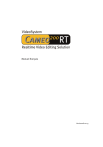
Link público atualizado
O link público para o seu chat foi atualizado.